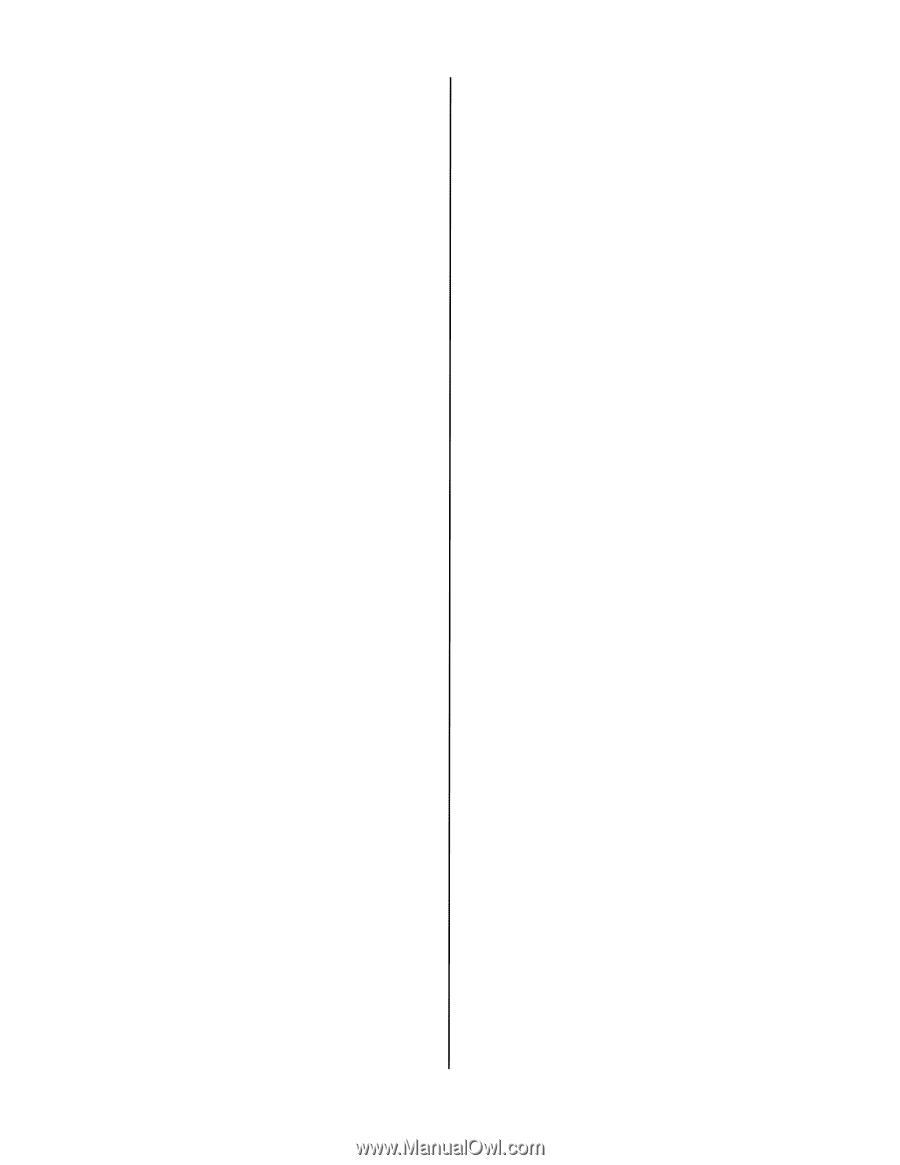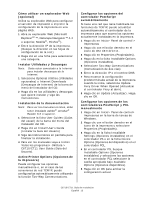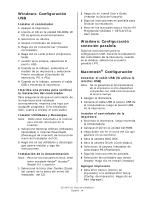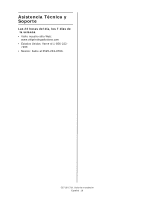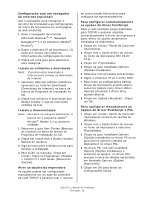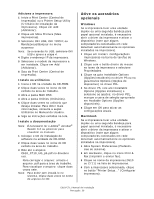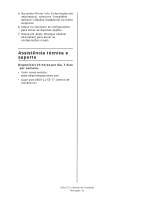Oki C610dtn C610/C711 Software Setup Guide (English, Fran栩s, Espa?o - Page 18
Para configurar automaticamente
 |
View all Oki C610dtn manuals
Add to My Manuals
Save this manual to your list of manuals |
Page 18 highlights
Configuração com um navegador da Internet (opcional) Use o navegador para configurar o servidor de impressão e as configurações do menu da impressora em uma página da web embutida. 1 Ative o navegador de Internet (Microsoft Explorer®/™, Netscape Navigator™ 4.4 ou posterior, Mozilla®, Firefox®). 2 Digite o endereço IP da impressora. (O endereço consta nas folhas de informações da configuração da rede). 3 Clique em uma guia para selecionar uma categoria. Instale os utilitários e downloads Nota: É preciso estar conectado à Internet para instalar os downloads da Internet. 1 Selecione Optional Utilities (Utilitários opcionais) ou Internet Downloads (Downloads da Internet) na barra de menus do Programa de Instalação no CD. 2 Clique nos utilitários e downloads que deseja instalar e siga as instruções exibidas na tela. Instale a documentação Nota: Para abrir os manuais eletrônicos, é preciso ter o programa Adobe® Acrobat® Reader 6.0 ou posterior instalado. 1 Selecione a guia User Guides (Manuais do Usuário) na barra de menus do Programa de Instalação no CD. 2 Clique em Install User's Guide (Instalar Manual do Usuário). 3 Siga as instruções exibidas na tela para concluir a instalação. 4 Para exibir os manuais, clique em Iniciar>Todos os Programas> OkiData > C610/C711 User Guide (Manual do Usuário). Ative as opções da impressora As opções podem ser configuradas manualmente ou, no caso de conexões de rede TCP/IP, é possível usar o recurso de comunicação bidirecional para configurá-las automaticamente. Para configurar automaticamente as opções do driver PostScript Caso a rede utilizada esteja habilitada para TCP/IP, é possível atualizar automaticamente o driver da impressora para refletir as opções atualmente instaladas na impressora. 1 Clique em Iniciar> Painel de Controle> Impressoras. 2 Clique com o botão direito do mouse no ícone da impressora OKI C610/ C711. 3 Clique em Propriedades. 4 Clique na guia Installable Options (Opções instaláveis). 5 Selecione comunicações bidirecionais. 6 Digite o endereço IP ou o nome DNS. 7 Para exibir as configurações padrão atuais da impressora quando aberto, selecione Update Fiery Driver When Opened (Atualizar o driver Fiery quando aberto). 8 Clique em Update (Atualizar). Clique em OK. Para configurar manualmente as opções do driver PostScript e PCL 1 Clique em Iniciar> Painel de Controle> Impressoras na barra de tarefas do Windows. 2 Clique com o botão direito do mouse no ícone da impressora e selecione Propriedades. 3 Clique na guia Installable Options (Opções instaláveis) no driver PS ou na guia Device Options (Opções do dispositivo) no driver PCL. 4 No driver PS, role até Installable Options (Opções instaláveis) e selecione as opções; no driver PCL, marque a caixa de seleção apropriada em Available Options (Opções disponíveis). 5 Clique em OK para ativar as configurações atuais. C610/C711 Manual de Instalação Português 18